Мобильное приложение «Сбербанк Онлайн позволяет просматривать информацию о балансе, переводить деньги, платить за услуги, общаться с технической поддержкой и настраивать push-уведомления и автоплатежи. Большую часть функционала разработчики ввели уже давно для iOS, Android и Windows Phone, но некоторые новшества появляются лишь с патчами.Именно поэтому важно знать, как обновить Сбербанк Онлайн на телефоне и открыться новым возможностям.
Инструкция для Android
- Загружать новое программное обеспечение и обновлять старое на Android (Самсунг, Хонор, Хуавей, Xiaomi) придется через цифровой магазин Google Play.
- После перехода в верхней части интерфейса сразу появится поисковая строка, через которую можно найти «Сбербанк Онлайн» и проверить статус текущей версии.
- Если появится надпись «Открыть», то ничего загружать дополнительно не нужно. Если же указан статус «Обновить», то для начала процедуры достаточно нажать на эту кнопку и Плей Маркет в автоматическом режиме приступит к делу.
Альтернативный вариант действий – настроить автоматическую загрузку патчей и апдейтов без ручной проверки магазина.
Как Обновить или установить Сбербанк Онлайн на Android? #Shorts
Действовать придется следующим образом:

- Открыть Play Market, слева выбрать «Меню».
- Выберите «Настройки».
- Активируйте «Автообновление приложений».Желательно выбрать вариант с Wi-Fi, но, если мобильный интернет безлимитен, то и такая настройка подойдет.
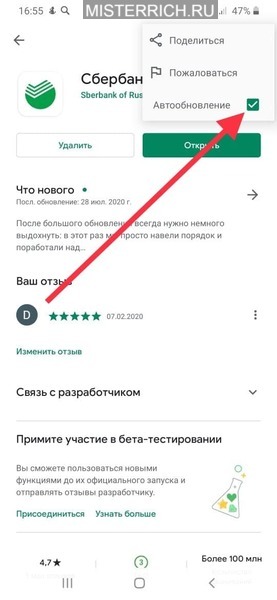
Если вы не хотите, чтобы обновлялись все приложения, установленные на смартфоне, то откройте приложение Сбера и в правом верхнем углу нажмите на иконку с тремя точками и поставьте галочку напротив строки «Автообновление».
Загружаются недостающие файлы в фоновом режиме и только в тот момент, когда смартфон или планшет достаточно заряжены (не менее 50%).
Список действий для iPhone и iPad
- Чтобы проверить, какая версия установлена на вашем смартфоне, авторизуйтесь в приложении.
- Нажмите на значок профиля (в левом верхнем углу).
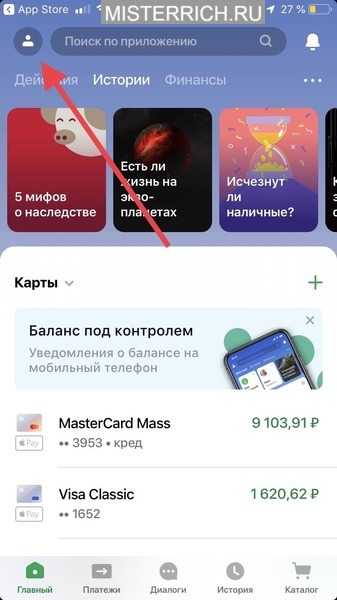
- Перейдите в настройки.

- Далее нажмите на ссылку «О приложении».
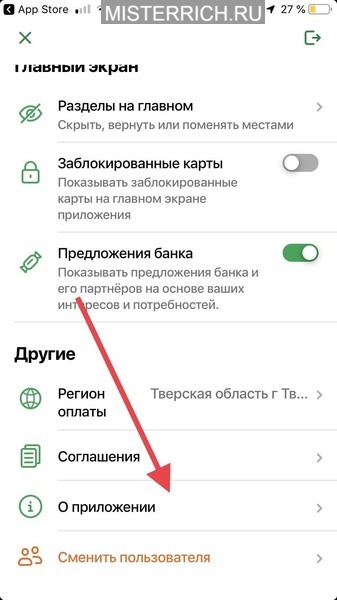

Установить обновление достаточно просто. Порядок действий точно такой же, как для Андроид. Для этого необходимо:
- Проверить, достаточно ли свободной памяти на вашем устройстве.
- Перейти в App Store.

- Через поисковую строку найти «Сбербанк Онлайн».
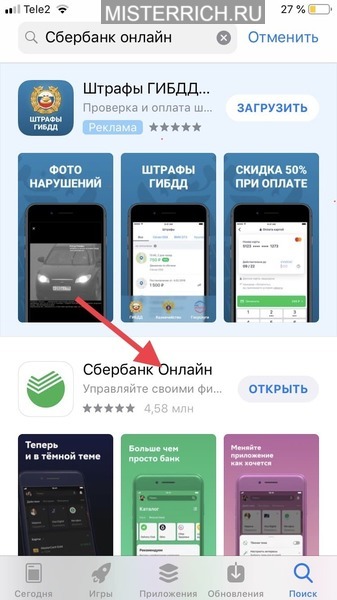
- Затем проверьте историю обновлений.

- Если кнопка «Обновить» активна, то на нее необходимо нажать, чтобы запустить обновление программного обеспечения в ручном режиме.

Как установить на Samsung «Сбербанк онлайн» если его нет в Google Play.
Для настройки автообновления необходимо:
- Зайти в настройки.
- Выбрать iTines Store и «iTunes Store».

- Перевести ползунок в активное положение напротив пункта «Обновление ПО» в разделе «автоматические загрузки».

Файлы загружаются, а программы обновляются в фоне и в стандартном режиме работы iOS, а не в энергосберегающем, когда процент заряда аккумулятора меньше 20.
Обновление версии ПО на Windows Phone
Как и в случае с iOS и Android проверить актуальность программного обеспечения поможет фирменный магазин приложений. В случае с операционной системой от Microsoft – Windows Phone Store.

В верхней части интерфейса – как и у конкурентов – доступно текстовое поле, через которое необходимо найти «Сбербанк Онлайн», а уже после – нажать на кнопку «Обновить». Загрузка файлов начнется автоматически. Если через поиск найти приложение нельзя, то остается вариант с переходом по прямой ссылке. Там все тот же личный кабинет для владельцев карт «Сбербанк».
Похожие посты:
- Об авторе
- Недавние публикации
● Образование: высшее, ТГТУ, менеджмент организации, управление рисками и страхование
● интернет-предприниматель, блогер;
● практикующий инвестор (с 2017 года инвестирую в акции, ПИФы, ETF-фонды);
● эксперт по фрилансу и управлению личными финансами.
● живу на пассивный доход (пришла к этому с нуля)
Подробнее об авторе
Natali Killer недавно публиковал (посмотреть все)
- Как заработать на Telegram канале: 8 схем монетизации — 14 июля, 2023
- Potok Digital: обзор платформы для инвесторов в P2B займы — 1 июля, 2023
- Зеленые облигации: что это такое и как они работают — 29 июня, 2023
Источник: misterrich.ru
Сбербанк перестал поддерживать старые версии своего мобильного приложения

—>
Сегодня перестанут работать старые версии мобильного приложения Сбербанка. Самим сервисом пользуются около 70 миллионов человек. Но в пресс-службе компании Business FM сказали, что изменения коснутся небольшого количества клиентов, им отправили CМC-сообщения.
Последняя версия приложения — 14.7. Оператор на горячей линии банка объяснил, что минимальная версия, которая будет поддерживаться на телефонах Android, — 12.3. На «яблочных» смартфонах — 10. Это при условии, что установлена операционная система Android с седьмой по 13-ю серию. Или iOS — с 13-й по 16-ю серию.
Если операционная система более старая, установить «Сбербанк онлайн» не получится. Чтобы проверить, какая версия приложения у вас сейчас, нужно перейти в раздел «Профиль», пролистать вниз и нажать на кнопку «О приложении». Если нужно обновить «Сбербанк онлайн», для владельцев Android это не составит труда. Из Google Play сервис удалили, но он есть в российских магазинах мобильных приложений «Рустор» и «Нашстор», а также в сторах производителей смартфонов.
Еще вариант — скачать приложение с официального сайта «Сбера». Если у вас уже установлен «Сбербанк онлайн», таким способом можно его обновить, ничего переустанавливать не придется. Моя коллега Екатерина Кухаренко провела эксперимент:
Екатерина Кухаренко обозреватель Business FM «Заходила в приложение «Сбербанк онлайн». Увидела, там появилась новая услуга — «Налоговый вычет». Мне стало интересно. Но, чтобы воспользоваться услугой и перейти в соответствующий раздел, мне нужно обновить приложение «Сбербанк». У меня Android.
Я нажала на кнопку «Обновить», и ссылка меня перевела в Google Play. Там приложения не оказалось. Зашла на сайт «Сбербанк онлайн», нажала кнопку «Скачать», установила на телефон файл APK с обновленным приложением. И, когда файл скачался, появилась на экране кнопка «Обновить приложение», я на нее нажала — и приложение обновилось. Мне не пришлось сносить старое приложение, чтобы поставить новое».
Владельцы iPhone обновить «Сбербанк онлайн» самостоятельно не смогут. В App Store приложения нет, а операционная система iOS не дает загрузить его обходным путем. Придется идти в отделение Сбербанка, где вам установят СБОЛ. Это такое же мобильное приложение, как раньше. Оно отличается только названием.
Но возникает вопрос — что делать, если человек находится за границей и домой пока не собирается? Business FM спросила у оператора горячей линии банка:
— В таком случае вы никак обновить приложение не сможете. Можно пользоваться приложением только через браузер.
— Вы имеете в виду веб-версию?
— Да. Только у нас в уполномоченных офисах на территории России возможно производить обновление и установку приложения. Сейчас разработчики пытаются найти выход для iOS: что необходимо сделать, чтобы не обращаться в офис банка и производить так же обновление, как и для Android.
В веб-версии приложения доступны все те же функции, что и в обычном «Сбербанк онлайн». Причем пользоваться им можно не только в браузере. Если у вас iPhone, вы можете открыть веб-версию приложения в Safari, нажать на кнопку «Поделиться», затем на кнопку «На экран, домой» и после добавить ярлык на рабочий стол смартфона. Появится иконка, как в случае с обычным приложением. Правда, в отличие от него, сервис не такой удобный. Опытом делится мой коллега Рамиль Киселев:
Рамиль Киселев продюсер Business FM «Несмотря на то что внешний интерфейс сильно похож, пользоваться им, конечно, неудобно. Например, перевести деньги себе со счета на счет так быстро не получится, потому что нужно ввести соответствующий пароль, если у тебя нет, например, Face ID. Эти пароли должны быть другими — не тот пятизначный код, который ты вводишь в приложение «Сбербанк онлайн». Это другой пароль с сайта».
Перевести деньги другому пользователю Сбербанка с помощью веб-версии приложения тоже не получится так быстро, как раньше. Веб-версия не синхронизируется с контактами в телефоне, поэтому номер придется вбивать вручную.
Источник: www.bfm.ru
Как обновить Сбербанк Бизнес: обновление приложения на Андроид и iOS


Инструкции
Автор fast12eg_vseosbe На чтение 5 мин Просмотров 19.4к. Опубликовано 01.11.2022
Как обновить Сбербанк Бизнес на операционных системах iOS/Android: пошаговая инструкция
Вы можете зарегистрироваться в системе и вести дела на сайте или через мобильное устройство. Мобильное приложение может обновляться автоматически или вручную. Давайте рассмотрим эти два метода для разных систем Android и iOS.
Чтобы приложение автоматически обновлялось на iOS, необходимо:
- Перейдите в раздел «Настройки» на смартфоне.
- Выберите iTunes Store и App Store.
- Включите обновления на вкладке «Автоматические загрузки».
Настройте автоматические обновления на Android:
- Вам необходимо открыть «Play Маркет»;
- Перейдите в раздел «Меню»;
- Перейдите в раздел «Настройки»;
- Выберите «Автообновление приложений»;
- Выберите «Только Wi-Fi» или «Всегда» .
Вы можете вручную обновить приложение, выполнив несколько простых действий на своем телефоне:
- Вам нужно зайти в App Store, Play Market или «App Store»;
- Введите «Сбербанк Онлайн» в поле поиска;
- Перезапустите и «Обновить».
Примечание: Перед обновлением приложения убедитесь, что ваше мобильное устройство имеет достаточно внутренней памяти и достаточно заряжено.
Технические требования для обновлений
Мобильное приложение Сбербанк Онлайн может работать на устройствах, оснащенных операционными системами Android, iOS и Windows. Обновления могут быть установлены на устройства, отвечающие минимальным требованиям разработчиков комплекса.
Что нужно для обновления программного обеспечения
Мобильное приложение Сбербанка могут скачать и установить владельцы мобильных устройств на базе Android, iOS и Windows. Программное обеспечение можно загрузить только из официального магазина Google Play, AppStore или магазина приложений для Windows.
Для обновления программного обеспечения существуют требования к мобильному устройству, версия Android должна быть 4.1 и выше, iOS версии 9.0 и выше, iPad версии 70 и выше, Windows версии 7.
Как скачать утилиту?
Многих держателей карт Сбербанка интересует не только то, где скачать приложение, но и как обновить Сбербанк Онлайн на телефоне Android? Преимуществом инструмента является то, что он поддерживается всеми известными операционными системами.
Совет для пользователей Android: лучше всего загружать последнюю версию из надежного источника, чтобы избежать шпионских программ и вирусов.
Как для Андроид установить программу?
Установить программное обеспечение самостоятельно очень просто, если вы выполните следующие действия:
- Перейдите в Google Play или Play Market;
- Появится строка поиска, в которую нужно ввести фразу — сбербанк онлайн;
- Нажмите на первое появившееся предложение;
- Перейдите на веб-сайт и нажмите кнопку, чтобы загрузить инструмент;
- Затем настройте приложение.
Как настроить на андроиде программу?
Если кого-то интересует, как обновить Сбербанк Онлайн на телефоне Android, то и обновление, и настройка инструмента происходит только после регистрации в банковской системе. Перейдите в раздел «Настройки». Здесь задается шаблон для платежей и переводов, что позволит пользователю в будущем не вводить одни и те же данные несколько раз.
Как пройти регистрацию?
После запуска приложения оно настраивается одинаково для каждой платформы.
Процедура выполняется следующим образом:
- Нажмите на зеленую кнопку «Войти»;
- Нажмите на строку «Нет входа»;
- Если он у вас есть, введите его вместе с паролем, который вы создали через терминал;
- Введите номер вашей банковской карты в специальную строку;
- Появится картинка с кодом доступа, который также необходимо ввести в поле;
- Вы получите пароль на свой номер телефона 900, его также необходимо ввести в поле;
- для создания логина, который должен содержать не менее восьми символов;
- придумать пароль, который должен быть не длиннее тридцати символов и состоять из одной буквы;
- Введите этот пароль, а затем снова введите его в окне.
- Вот и все, регистрация завершена. Теперь самое главное — не забыть логин и пароль.
Если произошли ошибки при загрузке
Иногда при загрузке приложения может возникнуть ошибка. Не отчаивайтесь, все можно решить очень быстро, и тогда вы сможете подумать о том, как обновить Сбербанк Онлайн на телефоне Android.
- Он не получает уведомления с паролем для подтверждения регистрации.
Сравните оригинальный идентификатор с тем, который вы вводите на сайте банка. Если они не совпадают, банк не вышлет пароль пользователю, но если они совпадают, необходимо позвонить в банк и объяснить причину ошибки. - Система пишет «Этот пользователь не найден в системе».
Скорее всего, вы ввели идентификатор, срок действия которого истек. Вам нужно пойти в банк и получить новый, а затем заново зарегистрироваться на сайте. - Если я хочу активировать Мобильный банк, как мне получить пароль?
Установить приложение можно в банкомате в отделении Сбербанка, а чтобы не платить за установку, можно для начала подключить эконом-пакет услуги. - Приложение было установлено, но оно автоматически закрывается или выходит из строя.
Такая же ошибка может возникнуть после обновления программного обеспечения. Поэтому, если вас интересует, как обновить Сбербанк Онлайн на телефоне Android, узнайте, как исправить ошибку, если она вдруг появилась. И это может произойти из-за низкой скорости сети или плохого соединения. Обновление следует загружать только с официального сайта платформы!
Как обновить прошивку в Сбербанк бизнес онлайн
Обновленная версия программного комплекса «Сбербанк Бизнес Онлайн» доступна для клиентов, юридических лиц и индивидуальных предпринимателей. Новая оболочка предоставляет пользователю:
- Улучшенный интерфейс;
- Улучшенная производительность программного комплекса;
- Повышенная безопасность при осуществлении платежей;
- Возможность подключения и работы с онлайн-кассами.
Помимо обновления самой услуги, компаниям и предпринимателям необходимо обновить прошивку токена, без которой Сбербанк Бизнес Онлайн не будет работать. Пользователи могут вносить такие изменения самостоятельно или с помощью сотрудников учреждения.
Источник: vseosberbanke.ru